Télécharger les enregistrements DNC
-
Cliquez sur Admin.
-
Sous Numérotation sortante, cliquez sur Gestion de la liste.
- Cliquez sur Menu > Channels > Outbound > List Management.
-
Cliquez sur l'onglet Ne pas appeler Listes.
-
Cliquez sur un lien dans la prénom colonne correspondant à la liste que vous souhaitez télécharger.
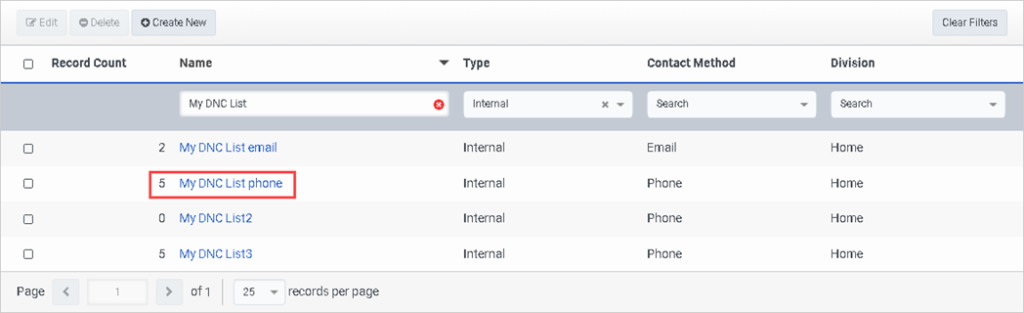
-
Dans la vue des propriétés, cliquez sur Exportation.
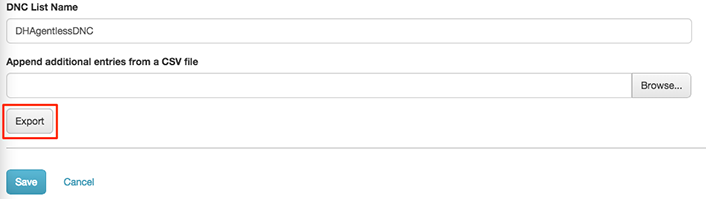
Le système affiche un indicateur d’attente pendant qu’il prépare le fichier de téléchargement.

Lorsque le fichier est prêt, un lien intitulé "Cliquez ici pour télécharger" remplace l’indicateur Exporter En attente.
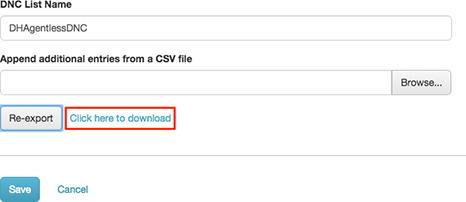
-
Cliquez sur Cliquez ici pour télécharger.
Le système envoie le fichier dans le dossier de téléchargement de votre navigateur. Le nom de fichier est un préfixe généré par le système, suivi du nom de la liste DNC. Par exemple:
0f3831a0-4963-41d7-b4ab-507a0f6cd0dc-DHAgentlessDNC.csvPour de meilleurs résultats, utilisez un tableur pour gérer le contenu du fichier. Toutefois, comme le format.csv est un texte brut, vous pouvez utiliser un éditeur de texte brut pour le modifier.
Astuce : Pour resélectionner les enregistrements à télécharger, cliquez sur Réexportation.
- Les listes DNC exportées incluent une colonne DateHeure d'expiration affichant les valeurs actuelles et une colonne incluant la DateHeure de la dernière modification de la valeur.
- Lorsque vous exportez un fichier avec un type de liste DNC Internal - Custom, le fichier exporté contient une colonne
CustomExclusionColumnEntries, listant les valeurs qui sont utilisées pour correspondre à la valeur dans la colonne d'exclusion personnalisée de la liste de contacts, pour un contact. S'il y a correspondance, le contact est bloqué.

